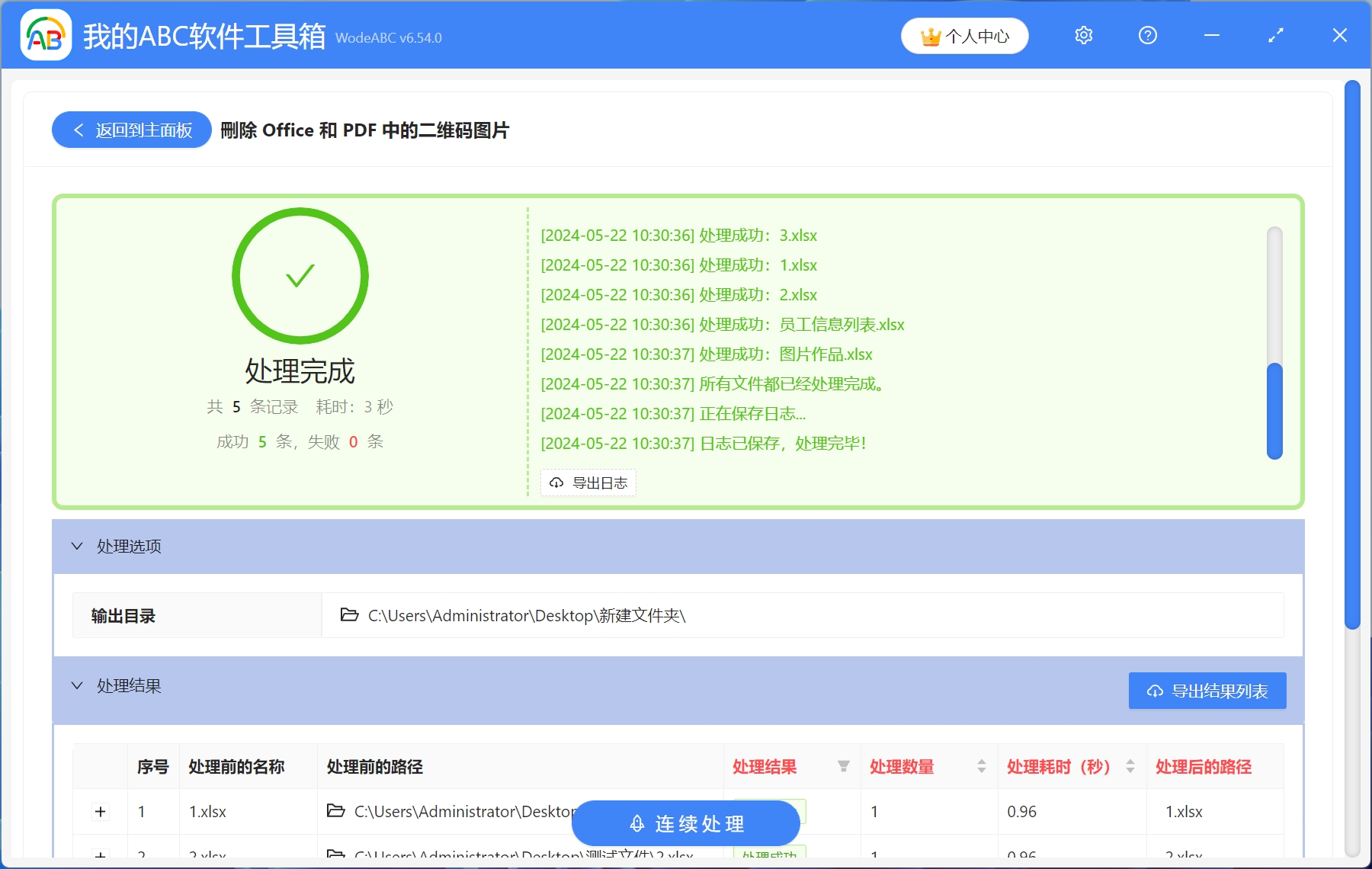當今社會,二維碼的應用越來越廣泛,人們可以通過掃描二維碼獲取相關信息,還可以實現數據的傳輸和分享。 因此,我們在日常工作中,也會經常在Excel表格中插入二維碼圖片進行分享。 當二維碼圖片過期需要更換,或者是不再需要這些二維碼圖片時,我們只需要打開Excel表格將其刪除即可。 如果一個大型的Excel文件中包含很多的二維碼圖片,或者是有很多的Excel文件中都包含二維碼圖片需要刪除,這時候手動刪除就非常麻煩了,不僅效率低,還容易出現漏刪的情況。 下面就給大家介紹一個好方法,不需要打開文件,就能一鍵批量刪除Excel文件中的二維碼圖片。
使用場景
大型的Excel文件中包含很多過期的二維碼圖片,需要進行批量刪除;或者是很多的Excel文件中包含大量的廣告二維碼圖片需要批量刪除。
效果預覽
處理前:
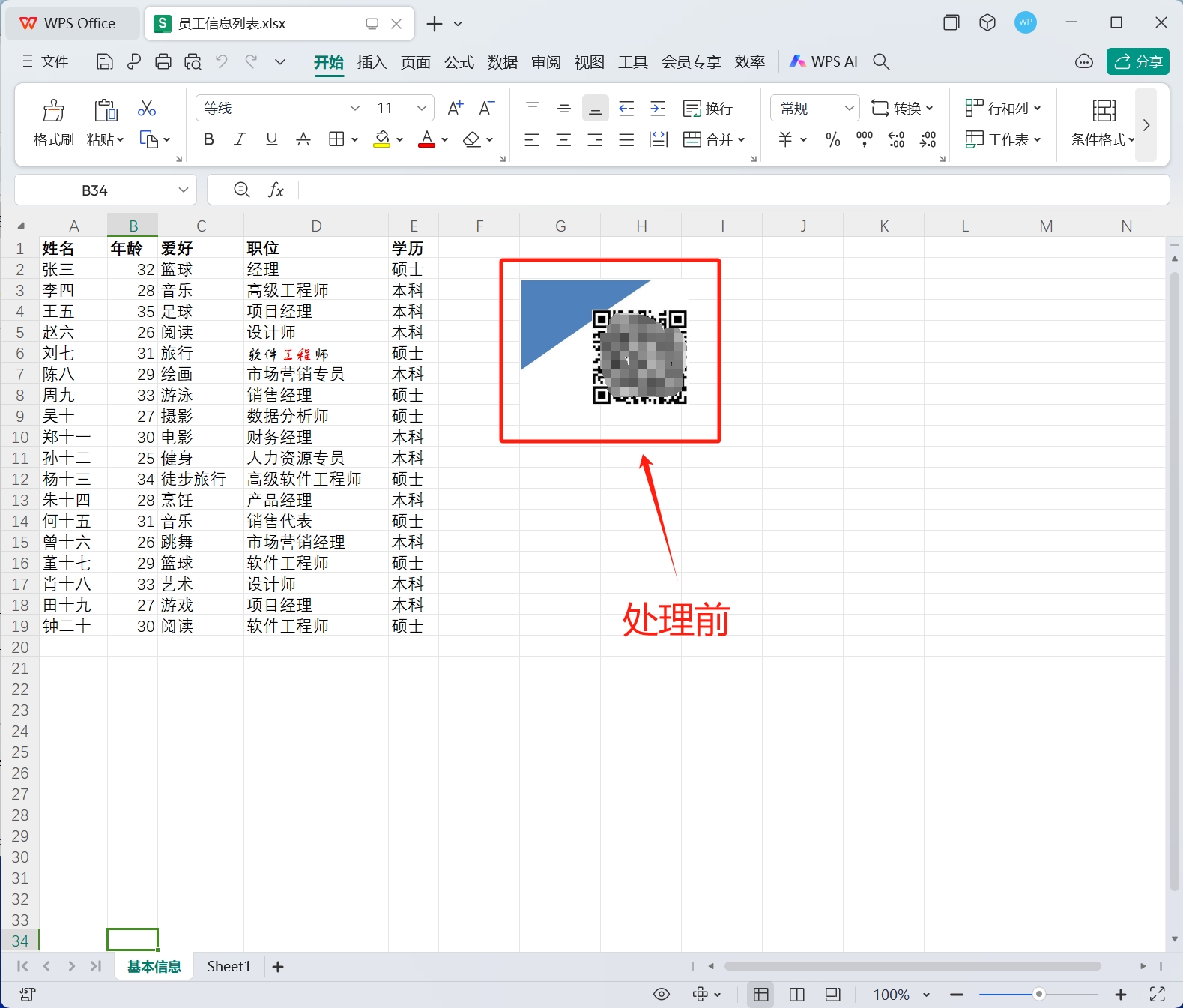
處理後:
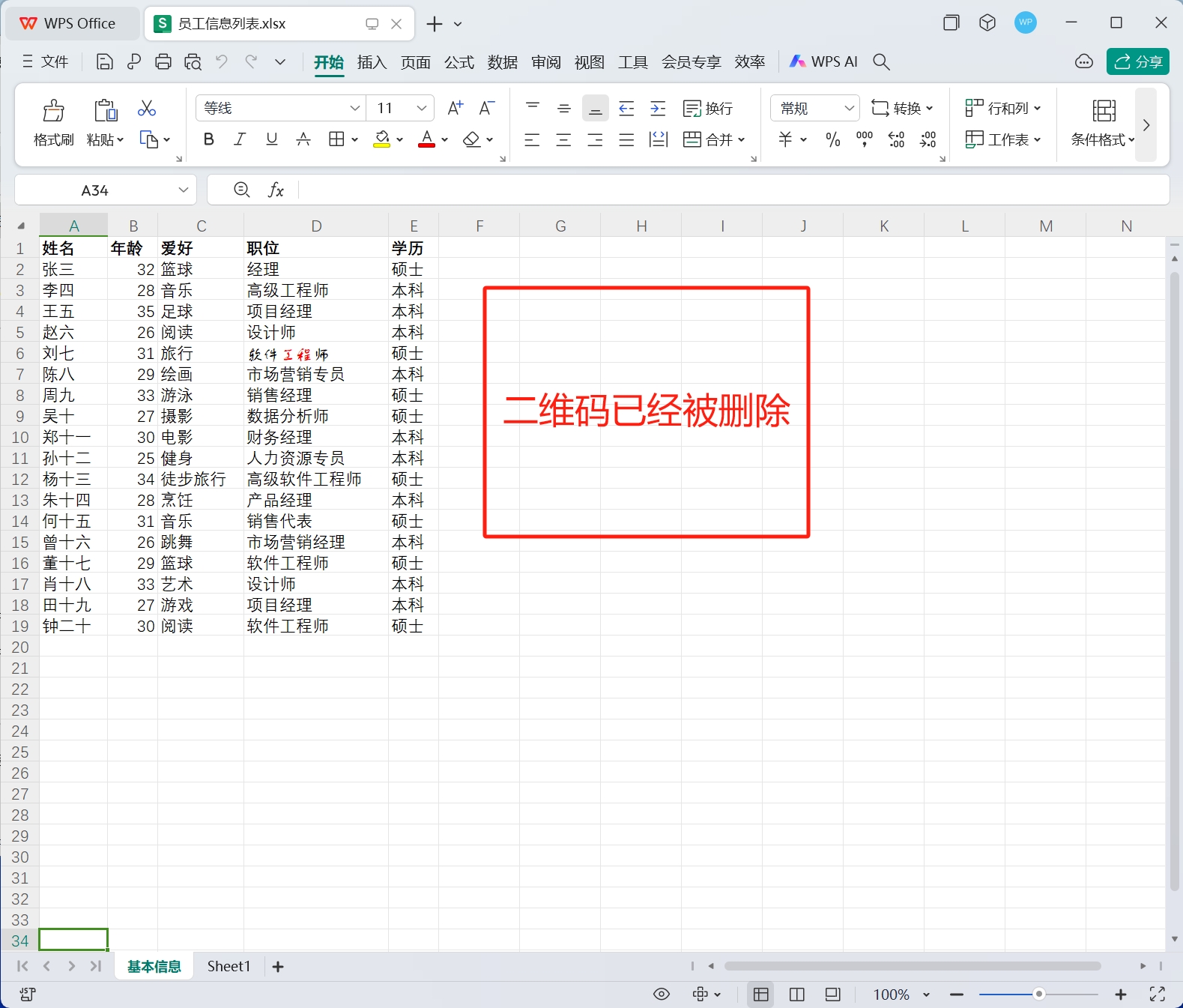
操作步驟
1.打開【我的ABC軟體工具箱】,依次選擇【文件內容】-【Excel】-【刪除Office和PDF中的二維碼圖片】。
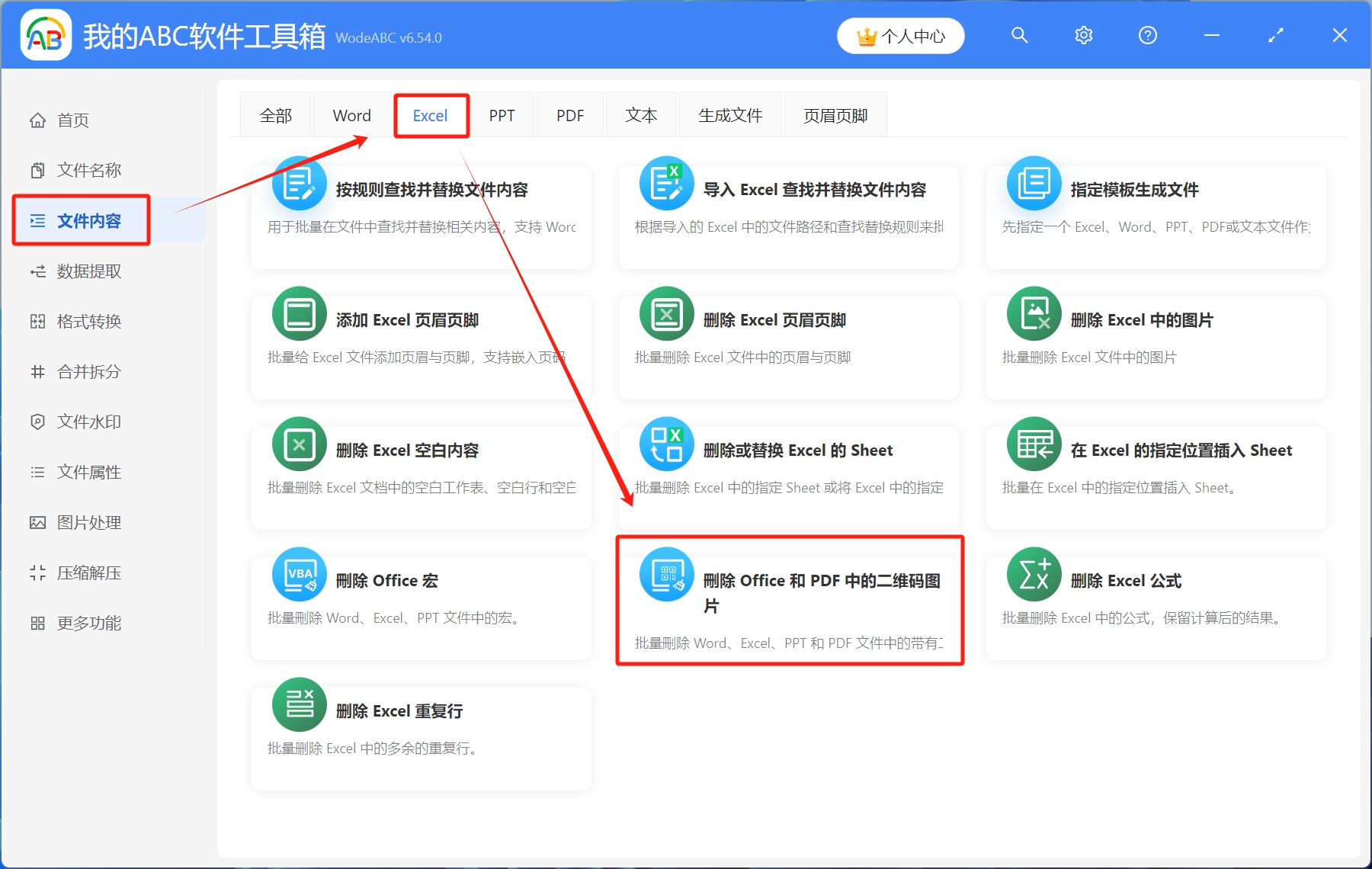
2.選擇待處理文件。 點擊右上角添加文件,或者從文件夾中導入文件,還可以直接將待處理文件拖放到工具箱,添加完成後,點擊下一步。
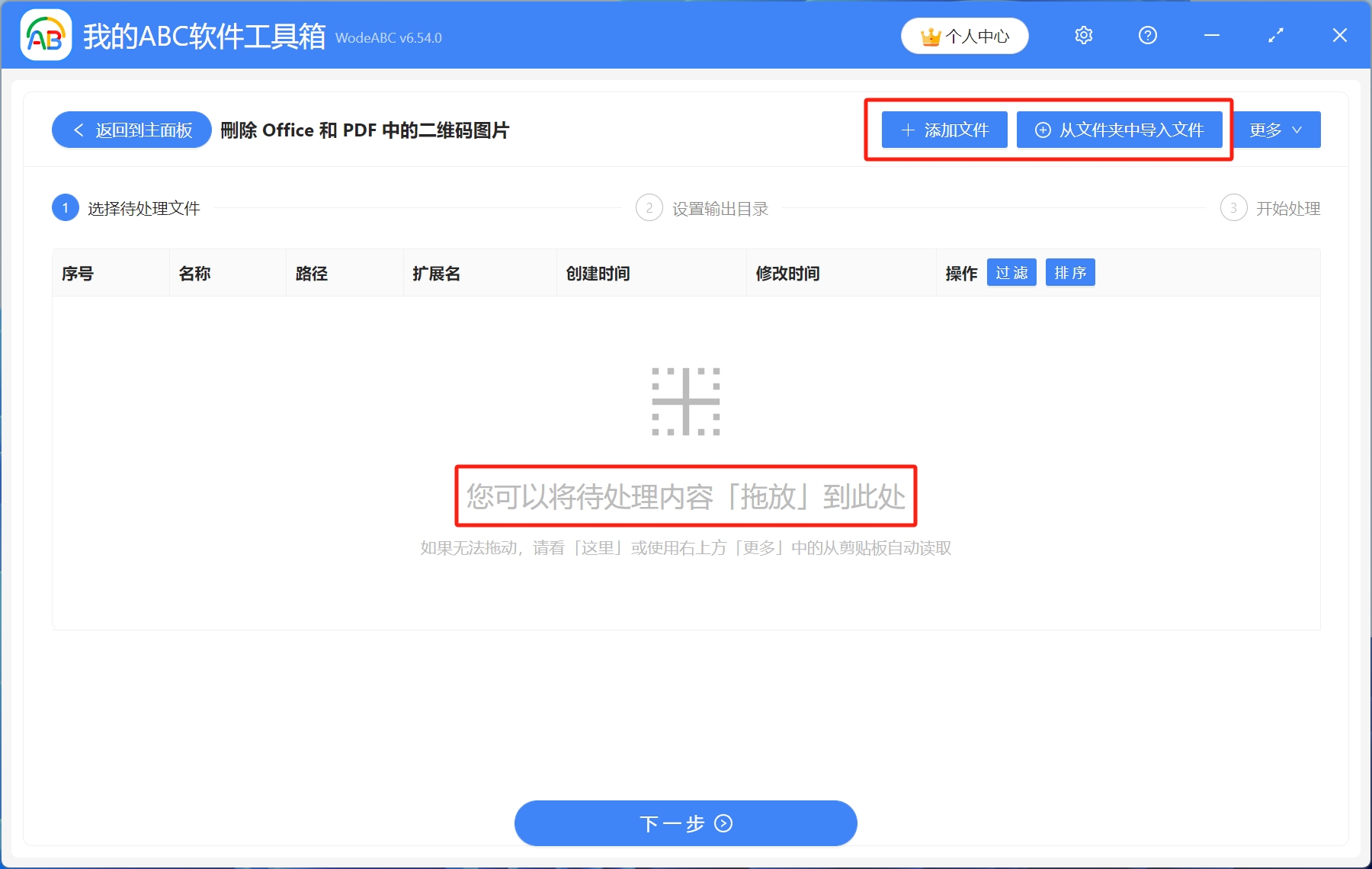
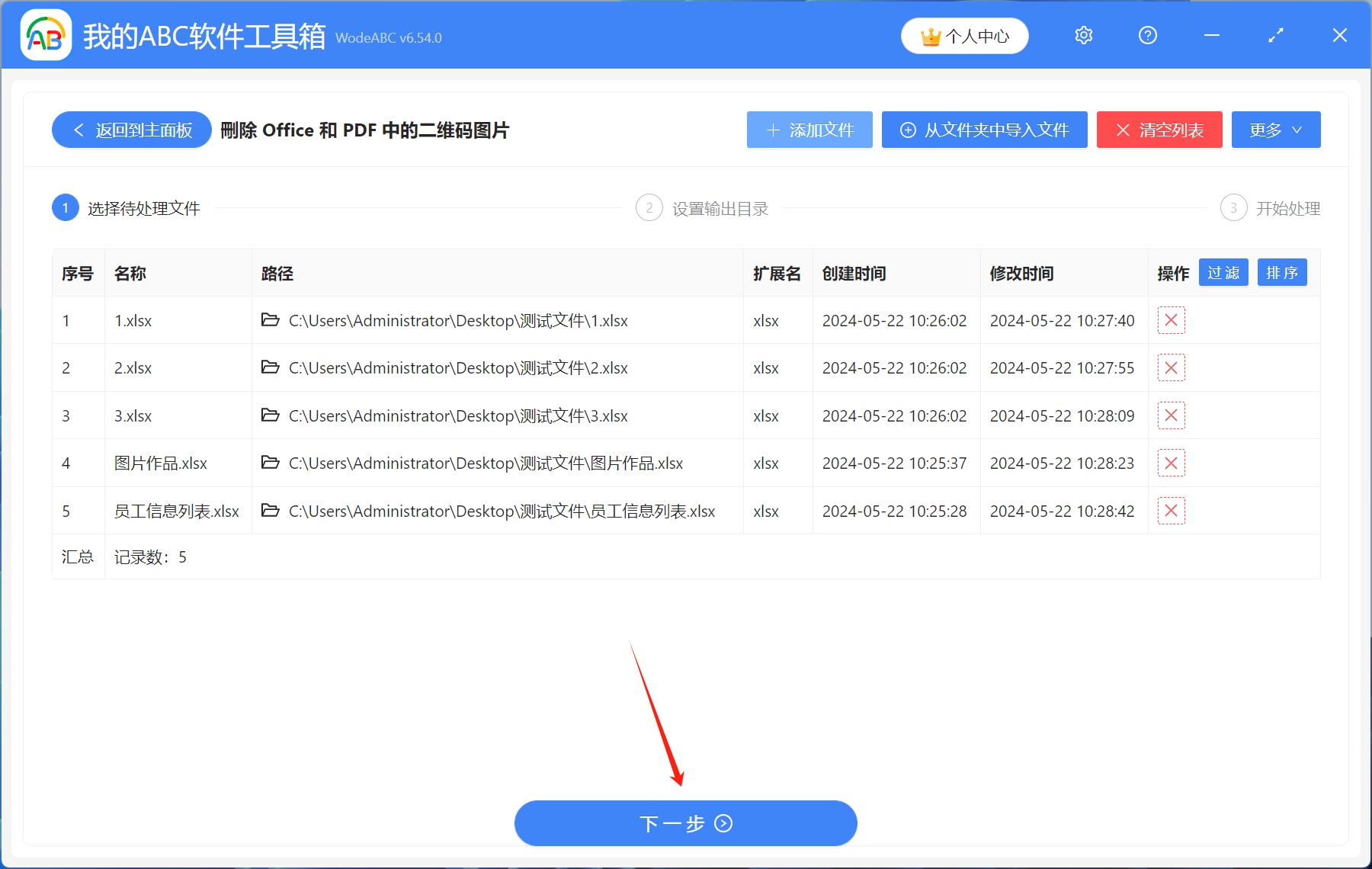
3.設置輸出目錄。 選擇保存到指定位置,瀏覽選擇文件保存路徑,設置完成後,點擊下一步。

4.開始處理。 稍作等待,處理完成字樣出現,就表示Excel文件中的二維碼圖片已經批量刪除了。